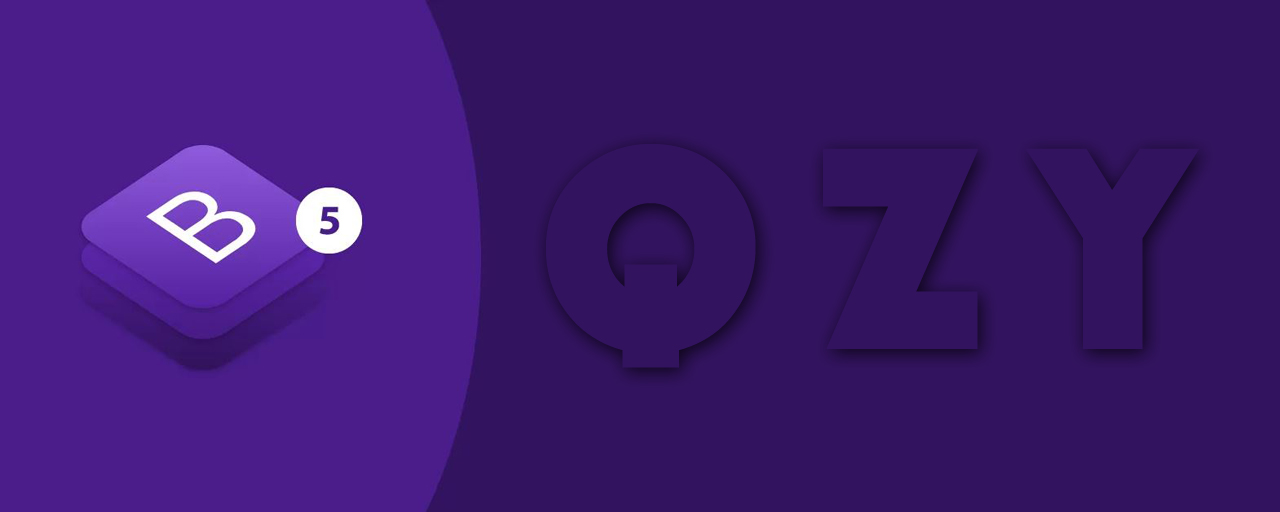Collapse
Basculez la visibilité du contenu dans votre projet avec quelques classes et nos plugins JavaScript.
Comment ça fonctionne
Le plugin JavaScript d'effondrement est utilisé pour afficher et masquer le contenu. Les boutons ou les ancres sont utilisés comme déclencheurs qui sont mappés à des éléments spécifiques que vous basculez. Réduire un élément animera le height de sa valeur actuelle à 0. Étant donné la façon dont CSS gère les animations, vous ne pouvez pas les utiliser padding sur un .collapse élément. Utilisez plutôt la classe comme élément d'habillage indépendant.
prefers-reduced-motion media query. Voir la section mouvement réduit de notre documentation sur l'accessibilité.
Exemple
Cliquez sur les boutons ci-dessous pour afficher et masquer un autre élément via les changements de classe :
.collapsemasque le contenu.collapsingest appliqué pendant les transitions.collapse.showffiche le contenu
Généralement, nous recommandons d'utiliser un bouton avec l' data-bs-target attribut. Bien que non recommandé d'un point de vue sémantique, vous pouvez également utiliser un lien avec l'href attribut (et un role="button"). Dans les deux cas, le data-bs-toggle="collapse" est obligatoire.
<p>
<a class="btn btn-primary" data-bs-toggle="collapse" href="#collapseExample" role="button" aria-expanded="false" aria-controls="collapseExample">
Link with href
</a>
<button class="btn btn-primary" type="button" data-bs-toggle="collapse" data-bs-target="#collapseExample" aria-expanded="false" aria-controls="collapseExample">
Button with data-bs-target
</button>
</p>
<div class="collapse" id="collapseExample">
<div class="card card-body">
Some placeholder content for the collapse component. This panel is hidden by default but revealed when the user activates the relevant trigger.
</div>
</div>Cibles multiples
Un <button> ou <a> peut afficher et masquer plusieurs éléments en les référençant avec un sélecteur dans son attribut href ou data-bs-target.
Plusieurs <button> ou <a> peuvent afficher et masquer un élément s'ils le référencent chacun avec leur attribut href ou data-bs-target attribut
<p>
<a class="btn btn-primary" data-bs-toggle="collapse" href="#multiCollapseExample1" role="button" aria-expanded="false" aria-controls="multiCollapseExample1">Toggle first element</a>
<button class="btn btn-primary" type="button" data-bs-toggle="collapse" data-bs-target="#multiCollapseExample2" aria-expanded="false" aria-controls="multiCollapseExample2">Toggle second element</button>
<button class="btn btn-primary" type="button" data-bs-toggle="collapse" data-bs-target=".multi-collapse" aria-expanded="false" aria-controls="multiCollapseExample1 multiCollapseExample2">Toggle both elements</button>
</p>
<div class="row">
<div class="col">
<div class="collapse multi-collapse" id="multiCollapseExample1">
<div class="card card-body">
Some placeholder content for the first collapse component of this multi-collapse example. This panel is hidden by default but revealed when the user activates the relevant trigger.
</div>
</div>
</div>
<div class="col">
<div class="collapse multi-collapse" id="multiCollapseExample2">
<div class="card card-body">
Some placeholder content for the second collapse component of this multi-collapse example. This panel is hidden by default but revealed when the user activates the relevant trigger.
</div>
</div>
</div>
</div>Accessibilité
Assurez-vous d'ajouter aria-expanded à l'élément de contrôle. Cet attribut transmet explicitement l'état actuel de l'élément pliable lié au contrôle des lecteurs d'écran et des technologies d'assistance similaires. Si l'élément réductible est fermé par défaut, l'attribut de l'élément de contrôle doit avoir la valeur aria-expanded="false". Si vous avez défini l'élément pliable pour qu'il soit ouvert par défaut à l'aide de la show classe, définissez aria-expanded="true" le plutôt sur le contrôle. Le plugin basculera automatiquement cet attribut sur le contrôle selon que l'élément pliable a été ouvert ou fermé (via JavaScript, ou parce que l'utilisateur a déclenché un autre élément de contrôle également lié au même élément pliable). Si l'élément HTML de l'élément de contrôle n'est pas un bouton (par exemple, un <a> ou <div>), l'attribut role="button" doit être ajouté à l'élément.
Si votre élément de contrôle cible un seul élément pliable - c'est-à-dire que l' data-bs-target attribut pointe vers un id sélecteur - vous devez ajouter l' aria-controls attribut à l'élément de contrôle, contenant le id de l'élément pliable. Les lecteurs d'écran modernes et les technologies d'assistance similaires utilisent cet attribut pour fournir aux utilisateurs des raccourcis supplémentaires pour accéder directement à l'élément pliable lui-même.
Notez que l'implémentation actuelle de Bootstrap ne couvre pas les diverses interactions clavier facultatives décrites dans le dans le keyboard interactions described in the modèle d'accordéon WAI-ARIA Authoring Practices 1.1 - vous devrez les inclure vous-même avec JavaScript personnalisé.
Sass
Variables
$transition-collapse: height .35s ease;
Classes
Les classes de transition Collapse peuvent être trouvées dans scss/_transitions.scsscar elles sont partagées entre plusieurs composants (collapse et accordéon).
.collapse {
&:not(.show) {
display: none;
}
}
.collapsing {
height: 0;
overflow: hidden;
@include transition($transition-collapse);
}
Utilisation
Le plugin d'effondrement utilise quelques classes pour gérer le gros du travail :
.collapsecache le contenu.collapse.showmontre le contenu.collapsingest ajouté lorsque la transition démarre et supprimé lorsqu'elle se termine
Ces classes se trouvent dans _transitions.scss.
Via les attributs de données
Ajoutez simplement data-bs-toggle="collapse" et data-bs-target à l'élément pour attribuer automatiquement le contrôle d'un ou plusieurs éléments pliables. L' data-bs-target attribut accepte un sélecteur CSS auquel appliquer le repli. Assurez-vous d'ajouter la classe collapse à l'élément réductible. Si vous souhaitez qu'il soit ouvert par défaut, ajoutez la classe supplémentaire show.
Pour ajouter une gestion de groupe en accordéon à une zone réductible, ajoutez l'attribut data data-bs-parent="#selector". Reportez-vous à la page accordéon.
Via JavaScript
Activer manuellement avec :
var collapseElementList = [].slice.call(document.querySelectorAll('.collapse'))
var collapseList = collapseElementList.map(function (collapseEl) {
return new bootstrap.Collapse(collapseEl)
})
Options
Les options peuvent être transmises via des attributs de données ou JavaScript. Pour les attributs de données, ajoutez le nom de l'option à data-bs-, comme dans data-bs-parent="".
| Nom | Type | Défaut | Description |
|---|---|---|---|
parent |
selector | jQuery object | DOM element | false |
Si le parent est fourni, tous les éléments réductibles sous le parent spécifié seront fermés lorsque cet élément réductible est affiché. (similaire au comportement traditionnel de l'accordéon - cela dépend de la card classe). L'attribut doit être défini sur la zone réductible cible. |
toggle |
boolean | true |
Bascule l'élément réductible à l'appel |
Méthodes
Méthodes et transitions asynchrones
Toutes les méthodes API sont asynchrones et démarrent une transition . Ils reviennent à l'appelant dès que la transition est commencée mais avant qu'elle ne se termine . De plus, un appel de méthode sur un composant en transition sera ignoré.
Consultez notre documentation JavaScript pour plus d'informations.
Active votre contenu en tant qu'élément pliable. Accepte une option facultative object.
Vous pouvez créer une instance de repli avec le constructeur, par exemple :
var myCollapse = document.getElementById('myCollapse')
var bsCollapse = new bootstrap.Collapse(myCollapse, {
toggle: false
})
| Méthode | Description |
|---|---|
toggle |
Bascule un élément réductible sur affiché ou masqué. Renvoie à l'appelant avant que l'élément réductible n'ait été réellement affiché ou masqué (c'est-à-dire avant que l' événement shown.bs.collapse ou hidden.bs.collapse se produise). |
show |
Affiche un élément réductible. Renvoie à l'appelant avant que l'élément réductible n'ait été réellement affiché (par exemple, avant que l' shown.bs.collapse évènement ne se produise). |
hide |
Masque un élément pliable. Renvoie à l'appelant avant que l'élément réductible n'ait été masqué (par exemple, avant que l' hidden.bs.collapse évènement ne se produise). |
dispose |
Détruit l'effondrement d'un élément. (Supprime les données stockées sur l'élément DOM) |
getInstance
|
Méthode statique qui permet d'obtenir l'instance de repli associée à un élément DOM, vous pouvez l'utiliser comme ceci : bootstrap.Collapse.getInstance(element)
|
getOrCreateInstance
|
Méthode statique qui renvoie une instance de repli associée à un élément DOM ou en crée une nouvelle au cas où elle n'aurait pas été initialisée. Vous pouvez l'utiliser comme ceci bootstrap.Collapse.getOrCreateInstance(element)
|
Evènements
La classe d'effondrement de Bootstrap expose quelques événements pour se connecter à la fonctionnalité d'effondrement.
| Type d'événement | Description |
|---|---|
show.bs.collapse |
Cet événement se déclenche immédiatement lorsque la show méthode d'instance est appelée. |
shown.bs.collapse |
Cet événement est déclenché lorsqu'un élément de repli a été rendu visible à l'utilisateur (il attendra que les transitions CSS soient terminées). |
hide.bs.collapse |
Cet événement est déclenché immédiatement lorsque la hide méthode a été appelée. |
hidden.bs.collapse |
Cet événement est déclenché lorsqu'un élément de repli a été masqué à l'utilisateur (il attendra que les transitions CSS soient terminées). |
var myCollapsible = document.getElementById('myCollapsible')
myCollapsible.addEventListener('hidden.bs.collapse', function () {
// do something...
})